جهاز قارئ البصمة او قارئ البصمة في اللابتوب لديك والذي ورد لنا الكثير من الاستفسارات عنه وعن اهميته من المتابعين ولكن بالنسبة لي فلم اكن مهتم لانني اقوم بتسجيل الدخول الي الويندوز عبر الباسورد ولا اري جدوي من البصمة ولكن حدث منذُ ايام انني كنت اجلس مع احد الاصدقاء وقام بالتحدث معي حول مدي اهمية البصمة بالنسبة له وانها اسهل من الباسورد وتوفر امان اكبر بالنسبة له وان احد اسباب شراء اللابتوب لديه الان هو بسبب توفر البصمة فيه وانها خيار اساسي، لذلك قمت بتجربتها لديه وصدقاً اعجبتني كثيراً ودعونا نعرضها معاً وكيف يمكنك تفعيلها ان كانت متوفرة لديك.

تشغيل البصمة امر بسيط جداً، كل ما تحتاجه هو شراء جهاز قارئ البصمة او حتي أن يكون اللابتوب لديك متوفر فيه الجهاز كما تلاحظ بالصورة بالاسفل، وبعد ذلك تقوم بتحميل التعريف الخاص به من خلال كتابه ماركة اللابتوب بالاضافة الي Fingerprint علي جوجل وتحميل التعريف بسهولة ثم تقوم بتثبيت التعريف، وبالتأكيد نفس الامر بالنسبة لاجهزة قارئ البصمة فتقوم بكتابة الماركة وبجوارها كلمة Fingerprint ثم تحميل وتثبيت التعريف.

بعد تحميل وتثبيت التعريف فعلي سبيل المثال بالنسبة للابتوب HP فيمكنك استخدام برنامج Simple Pass ثم تقوم بتشغيله بالطريقة العادية وبعد ذلك تقوم بانشاء حساب عليه وتعريف بصمة اصابعك واضافة الباسورد كاجراء طوارئ، ولاحظ أن اجهزة HP التي تأتي بنسخة ويندوز مثبته ستجد هذا البرنامج مباشرة في قائمة Start بدون الحاجة الي تثبيته.

وبعد اتمام اعدادات البصمة علي جهازك بنجاح، سيطلب منك الويندوز في كل مرة تقوم بتشغيل الجهاز فيها أن تقوم بالمصادقة علي عملية تسجيل الدخول من خلال بصمة اصبعك ويكون الامر اسرع وافضل واكثر اماناً من كتابة الباسورد والدخول من خلالها.


تشغيل البصمة امر بسيط جداً، كل ما تحتاجه هو شراء جهاز قارئ البصمة او حتي أن يكون اللابتوب لديك متوفر فيه الجهاز كما تلاحظ بالصورة بالاسفل، وبعد ذلك تقوم بتحميل التعريف الخاص به من خلال كتابه ماركة اللابتوب بالاضافة الي Fingerprint علي جوجل وتحميل التعريف بسهولة ثم تقوم بتثبيت التعريف، وبالتأكيد نفس الامر بالنسبة لاجهزة قارئ البصمة فتقوم بكتابة الماركة وبجوارها كلمة Fingerprint ثم تحميل وتثبيت التعريف.

بعد تحميل وتثبيت التعريف فعلي سبيل المثال بالنسبة للابتوب HP فيمكنك استخدام برنامج Simple Pass ثم تقوم بتشغيله بالطريقة العادية وبعد ذلك تقوم بانشاء حساب عليه وتعريف بصمة اصابعك واضافة الباسورد كاجراء طوارئ، ولاحظ أن اجهزة HP التي تأتي بنسخة ويندوز مثبته ستجد هذا البرنامج مباشرة في قائمة Start بدون الحاجة الي تثبيته.

وبعد اتمام اعدادات البصمة علي جهازك بنجاح، سيطلب منك الويندوز في كل مرة تقوم بتشغيل الجهاز فيها أن تقوم بالمصادقة علي عملية تسجيل الدخول من خلال بصمة اصبعك ويكون الامر اسرع وافضل واكثر اماناً من كتابة الباسورد والدخول من خلالها.














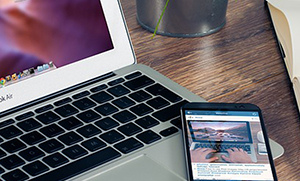
0 التعليقات